![]()
टीयर 3 — बड़ी स्क्रीन वाले ऐप्लिकेशन की क्वालिटी से जुड़े दिशा-निर्देशों का बुनियादी और एंट्री-लेवल टीयर.
बड़ी स्क्रीन के लिए शानदार ऐप्लिकेशन बनाने का पहला चरण, अपने ऐप्लिकेशन को बड़ी स्क्रीन के लिए तैयार करना है.
बड़ी स्क्रीन के लिए बने ऐप्लिकेशन, लैंडस्केप और पोर्ट्रेट ओरिएंटेशन में फ़ुल स्क्रीन पर चलते हैं. साथ ही, मल्टी-विंडो मोड में पूरी विंडो पर चलते हैं. ऐप्लिकेशन, कीबोर्ड, माउस, ट्रैकपैड, और स्टाइलस जैसे बाहरी इनपुट डिवाइसों के लिए बुनियादी सहायता देते हैं. बड़े स्क्रीन के लिए बने कैमरा ऐप्लिकेशन, कैमरे की झलक को हमेशा सही आसपेक्ट रेशियो और ओरिएंटेशन में दिखाते हैं.
हो सकता है कि ऐप्लिकेशन का लेआउट सही न हो, लेकिन ऐप्लिकेशन कभी लेटरबॉक्स में न दिखे, कभी भी काम करने के लिए बनाए गए मोड में न चले, और उपयोगकर्ता सभी टास्क फ़्लो पूरे कर सकें.
क्या करें और क्या न करें
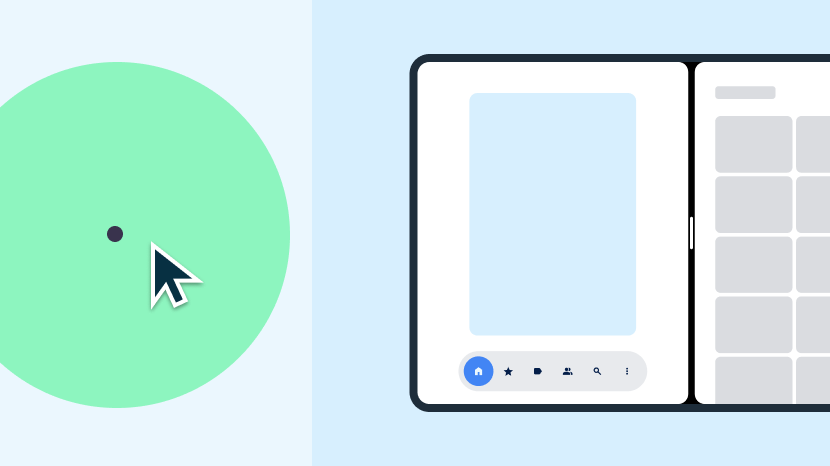
यह करें
- ऐप्लिकेशन को डिसप्ले के पूरे उपलब्ध हिस्से को भरने की अनुमति देना
- कॉन्फ़िगरेशन में बदलाव होने के दौरान स्टेटस बनाए रखना
- मल्टी-विंडो मोड और एक से ज़्यादा बार फिर से शुरू करने की सुविधा के साथ काम करना
- बाहरी कीबोर्ड, माउस, ट्रैकपैड, और स्टाइलस के साथ काम करना
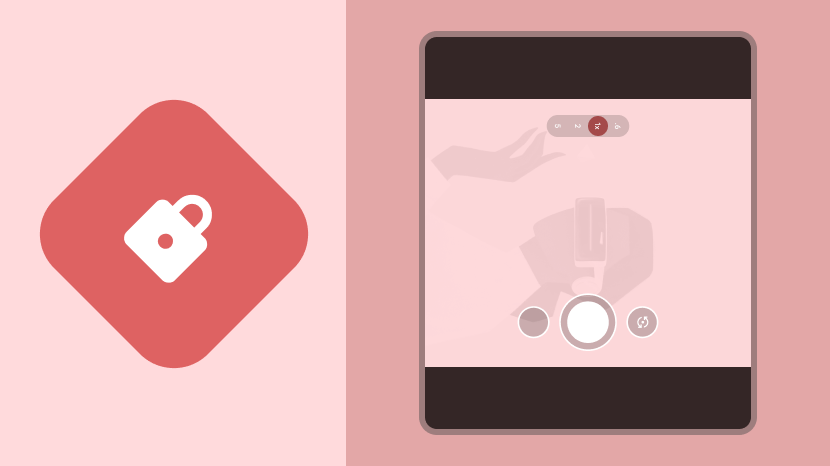
यह न करें
- फ़ुल स्क्रीन या मल्टी-विंडो मोड में ऐप्लिकेशन के ओरिएंटेशन को लॉक करना
- किसी ऐप्लिकेशन का आसपेक्ट रेशियो सेट करना
- ऐप्लिकेशन के साइज़ में बदलाव करने पर पाबंदी लगाना
- कैमरे की झलक के डाइमेंशन या ओरिएंटेशन पर पाबंदी लगाना
दिशा-निर्देश
अपने ऐप्लिकेशन को बड़ी स्क्रीन के लिए तैयार करने के लिए, टीयर 3 के दिशा-निर्देशों का पालन करें.
कॉन्फ़िगरेशन और डेटा उपलब्ध कराना
डिवाइस के कॉन्फ़िगरेशन में बदलाव होने के दौरान, मीडिया चलाने जैसी चल रही प्रोसेस को फिर से शुरू करके और ऐप्लिकेशन की स्थिति को बनाए रखकर, अपने ऐप्लिकेशन को बड़ी स्क्रीन के लिए तैयार करें.
दिशा-निर्देश LS-C1
क्या
ऐप्लिकेशन, उपलब्ध डिसप्ले एरिया को भरता है. यह एरिया, पोर्ट्रेट और लैंडस्केप, दोनों ओरिएंटेशन में हो सकता है. यह एरिया, पूरी स्क्रीन या मल्टी-विंडो मोड में ऐप्लिकेशन विंडो हो सकती है. साथ ही, यह लेटरबॉक्स नहीं होना चाहिए. ऐप्लिकेशन, कॉन्फ़िगरेशन में होने वाले बदलावों को मैनेज करता है. साथ ही, डिवाइस के ओरिएंटेशन में बदलाव होने, ऐप्लिकेशन विंडो का साइज़ बदलने या डिवाइस के फ़ोल्ड होने या अनफ़ोल्ड होने पर, अपनी स्थिति को बनाए रखता है या उसे पहले जैसा कर देता है.
क्यों
कॉन्फ़िगरेशन में होने वाले बदलावों की वजह से, उपयोगकर्ताओं को कॉन्टेक्स्ट या (इससे भी बुरा) डेटा खोने की समस्या आ सकती है. जैसे, डिवाइस के रोटेशन, मल्टी-विंडो मोड में विंडो के साइज़ में होने वाले बदलाव, और फ़ोल्ड किए जा सकने वाले डिवाइस को फ़ोल्ड या अनफ़ोल्ड करने से.
कैसे
कॉन्फ़िगरेशन और ऐप्लिकेशन के लगातार काम करने की सुविधा की खास जानकारी में, कॉन्फ़िगरेशन में होने वाले बदलावों को मैनेज करने और ऐप्लिकेशन को लगातार काम करने की सुविधा को बनाए रखने का तरीका जानें.
मल्टी-विंडो और मल्टी-रीस्यूम
अपने ऐप्लिकेशन को स्प्लिट‑स्क्रीन मोड या डेस्कटॉप विंडो मोड में, अन्य ऐप्लिकेशन के साथ मल्टी-विंडो मोड में चलाने की सुविधा दें.
क्या
ऐप्लिकेशन, ऐप्लिकेशन विंडो को भरता है और मल्टी-विंडो मोड में पूरी तरह से काम करता है. ऐप्लिकेशन, मल्टी-विंडो मोड में कई बार फिर से शुरू किया जा सकता है. जब ऐप्लिकेशन फ़ोकस में नहीं होता, तब वह अपना यूज़र इंटरफ़ेस (यूआई) और चल रही प्रोसेस को अपडेट करता है. जैसे, मीडिया चलाना. साथ ही, ऐप्लिकेशन कैमरे जैसे खास संसाधनों का ऐक्सेस मैनेज करता है.
क्यों
बड़ी स्क्रीन पर, मल्टी-विंडो मोड का इस्तेमाल करना ज़्यादा आसान होता है. मल्टी-विंडो मोड की मदद से, उपयोगकर्ता ज़्यादा बेहतर तरीके से काम कर पाते हैं.
कैसे
मल्टी-विंडो मोड और मल्टी-रीस्यूम की खास जानकारी में, मल्टी-विंडो मोड के लिए ऐप्लिकेशन डेवलप करने का तरीका जानें.
कैमरे की झलक और मीडिया प्रोजेक्शन
अगर आपके ऐप्लिकेशन में कैमरे की झलक शामिल है, तो बड़ी स्क्रीन पर ओरिएंटेशन और आसपेक्ट रेशियो (लंबाई-चौड़ाई का अनुपात) के लिए झलक की पुष्टि करें.
क्या
ऐप्लिकेशन, लैंडस्केप और पोर्ट्रेट ओरिएंटेशन, फ़ोल्ड किए गए और अनफ़ोल्ड किए गए डिवाइस की स्थितियों, और मल्टी-विंडो मोड में, कैमरे की झलक सही अनुपात और ओरिएंटेशन में दिखाता है. ऐप्लिकेशन, सभी डिवाइस कॉन्फ़िगरेशन में सही ओरिएंटेशन और अनुपात में मीडिया प्रोजेक्शन की सुविधा देता है.
क्यों
पोर्ट्रेट ओरिएंटेशन वाली बड़ी स्क्रीन वाले फ़ोल्डेबल डिवाइसों का आसपेक्ट रेशियो, लैंडस्केप हो सकता है. मल्टी-विंडो मोड में, डिवाइस के लैंडस्केप मोड होने पर, ऐप्लिकेशन को पोर्ट्रेट ओरिएंटेशन में, साइज़ बदलने की सुविधा वाली विंडो में दिखाया जा सकता है.
कैसे
कैमरे की झलक और मीडिया प्रोजेक्शन के बारे में दिशा-निर्देश पाने के लिए, कैमरे की झलक और मीडिया प्रोजेक्शन की खास जानकारी देखें.
कीबोर्ड, माउस, और ट्रैकपैड
अपने ऐप्लिकेशन को कीबोर्ड, माउस, और ट्रैकपैड की कार्रवाइयों को मैनेज करने की सुविधा देकर, बाहरी इनपुट डिवाइसों के साथ काम करने की सुविधा दें.
क्या
ऐप्लिकेशन में, बाहरी कीबोर्ड का इस्तेमाल करके टेक्स्ट डालने की सुविधा उपलब्ध है. जब कोई बाहरी कीबोर्ड कनेक्ट या डिसकनेक्ट किया जाता है, तो ऐप्लिकेशन को फिर से लॉन्च किए बिना, फ़िज़िकल और वर्चुअल कीबोर्ड के बीच स्विच किया जा सकता है. ऐप्लिकेशन, माउस और ट्रैकपैड के बुनियादी इनपुट के साथ काम करता है.
क्यों
लोग अक्सर टैबलेट में बाहरी कीबोर्ड या माउस कनेक्ट करते हैं. Chromebook डिवाइसों में पहले से कीबोर्ड और ट्रैकपैड मौजूद होते हैं.
कैसे
अपने ऐप्लिकेशन में बाहरी इनपुट डिवाइसों के साथ काम करने की सुविधा जोड़ने का तरीका जानने के लिए, कीबोर्ड, माउस, और ट्रैकपैड की खास जानकारी देखें.
स्टाइलस
उपयोगकर्ताओं को स्टाइलस की मदद से, यूज़र इंटरफ़ेस (यूआई) एलिमेंट चुनने और उनमें बदलाव करने की सुविधा दें. इसमें सूचियों, पिकर, और स्क्रोल किए जा सकने वाले दूसरे कॉन्टेंट को स्क्रोल करना भी शामिल है.
Android 14 (एपीआई लेवल 34) और उसके बाद के वर्शन पर, स्टाइलस का इस्तेमाल करके टेक्स्ट इनपुट फ़ील्ड में टेक्स्ट लिखा और उसमें बदलाव किया जा सकता है. ChromeOS M114 और उसके बाद के वर्शन पर, उपयोगकर्ताओं को स्टाइलस का इस्तेमाल करके, WebView कॉम्पोनेंट में टेक्स्ट इनपुट फ़ील्ड में टेक्स्ट लिखने और उसमें बदलाव करने की सुविधा दें.
क्या
ऐप्लिकेशन, स्टाइलस के बुनियादी इनपुट के साथ काम करता है. जैसे, स्टाइलस वाले टैबलेट, फ़ोल्ड किए जा सकने वाले डिवाइसों, और ChromeOS डिवाइसों पर यूज़र इंटरफ़ेस (यूआई) एलिमेंट चुनना और उनमें बदलाव करना.
Android 14 और इसके बाद के वर्शन और ChromeOS M114 और इसके बाद के वर्शन पर, ऐप्लिकेशन EditText और WebView कॉम्पोनेंट में टेक्स्ट इनपुट की सुविधा चालू करता है.
क्यों
बड़ी स्क्रीन, स्टाइलस की सुविधा वाले ऐप्लिकेशन के लिए सबसे सही हैं. बड़ी स्क्रीन वाले कुछ डिवाइसों में स्टाइलस की सुविधा होती है.
कैसे
स्टाइलस से किया जाने वाला बुनियादी इनपुट, टच इनपुट जैसा ही होता है. Android पर यह पूरी तरह से काम करता है. स्टाइलस से बुनियादी इनपुट देने के लिए, किसी खास डेवलपमेंट की ज़रूरत नहीं होती.
Android 14 और उसके बाद के वर्शन पर, EditText कॉम्पोनेंट डिफ़ॉल्ट रूप से स्टाइलस का इस्तेमाल करके इनपुट की सुविधा देते हैं. इसके लिए, किसी खास डेवलपमेंट की ज़रूरत नहीं होती. ChromeOS M114 और उसके बाद के वर्शन पर, WebView कॉम्पोनेंट डिफ़ॉल्ट रूप से टेक्स्ट फ़ील्ड में स्टाइलस इनपुट के साथ काम करते हैं.
ज़्यादा जानकारी के लिए, स्टाइलस की खास जानकारी देखें.

